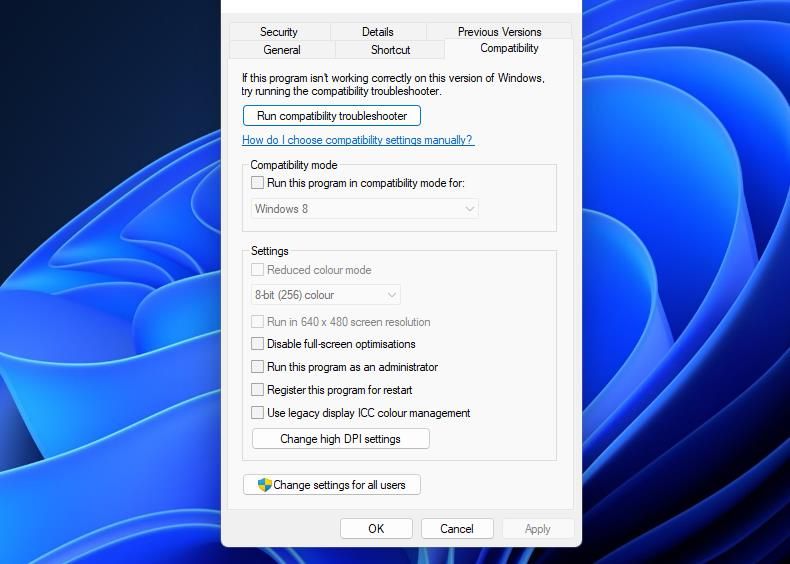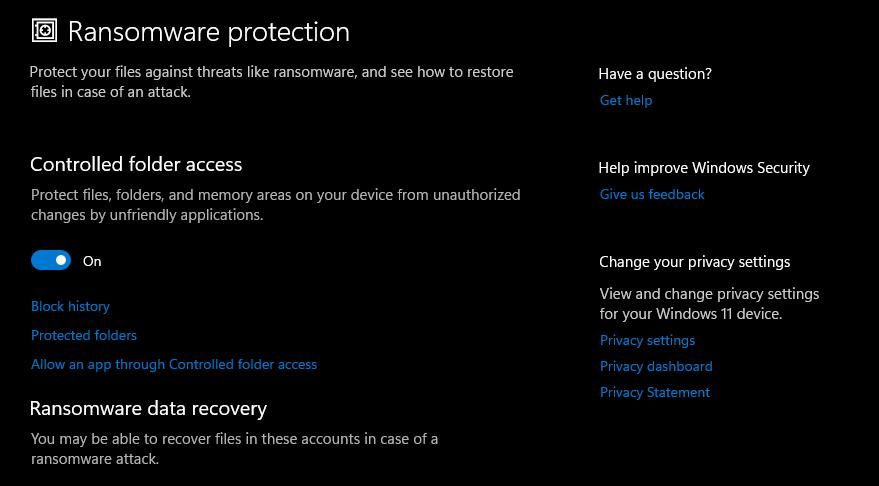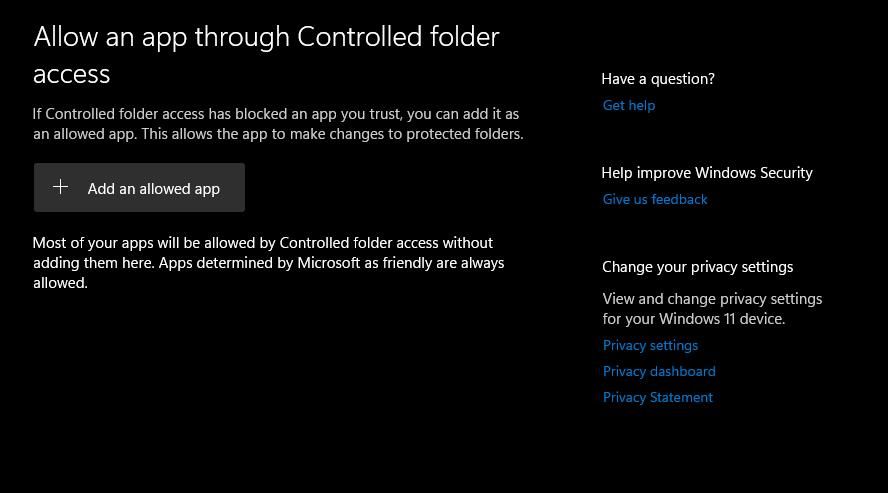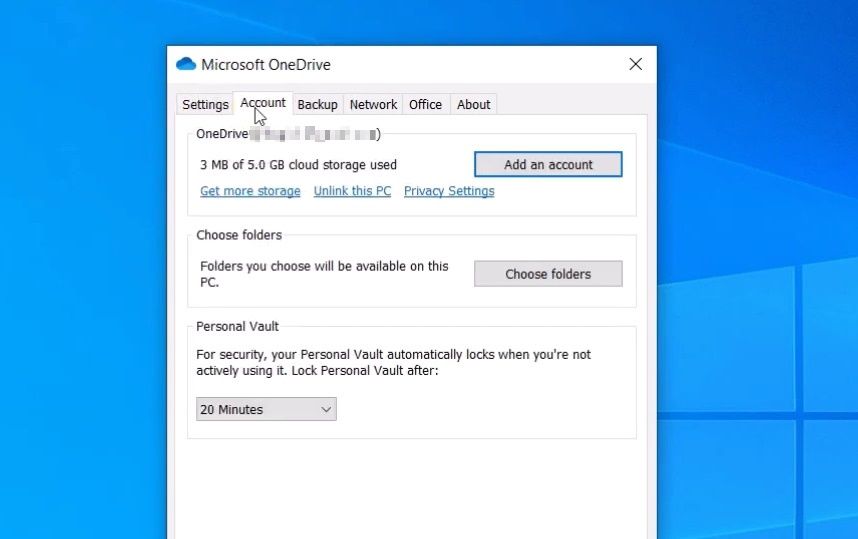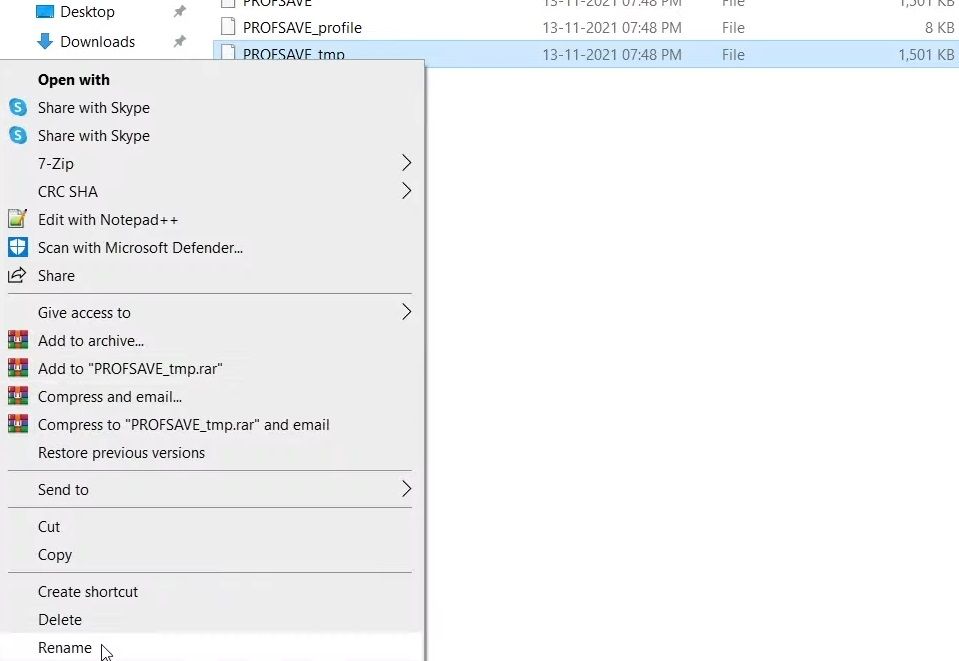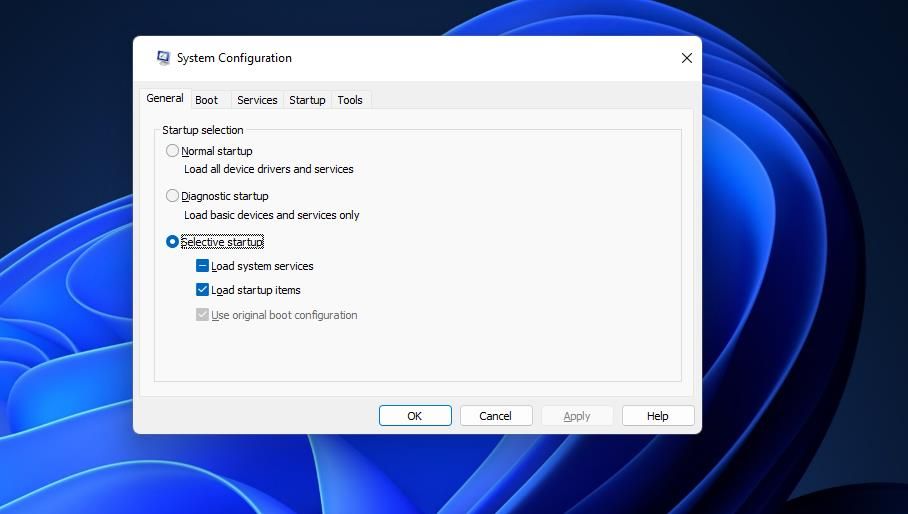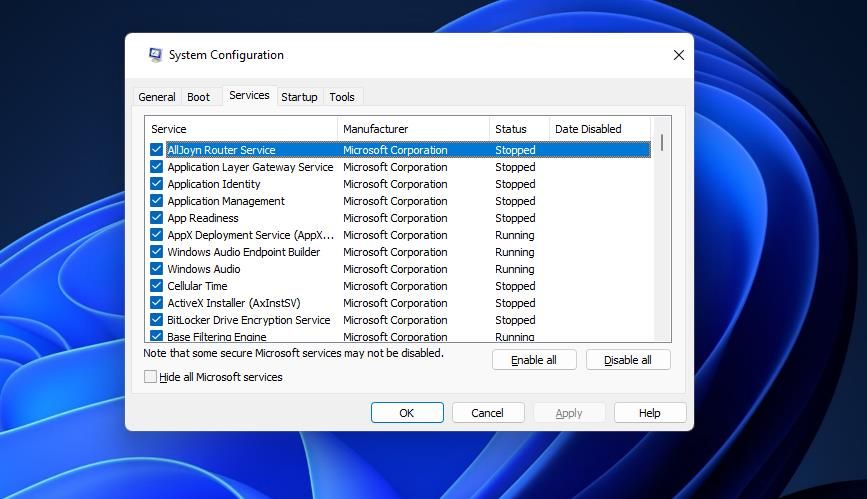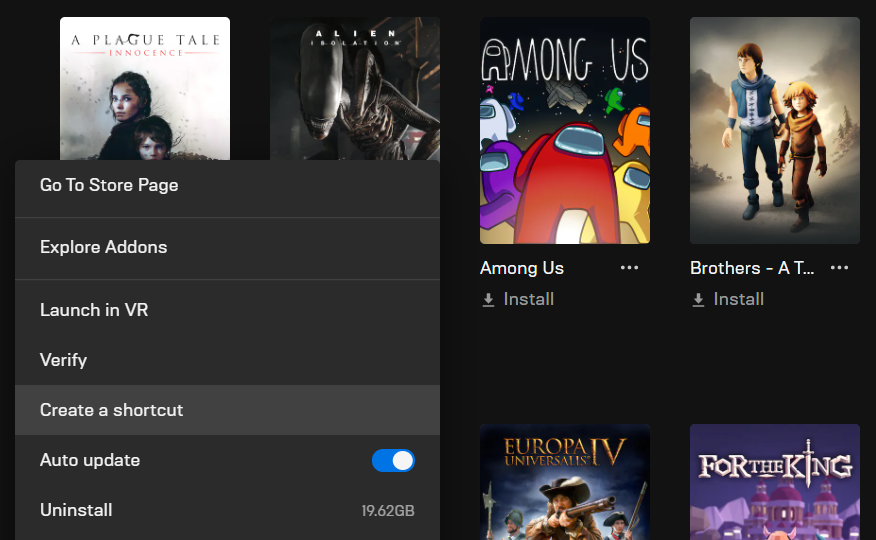So beheben Sie, dass Battlefield 2042 Einstellungen in Windows 11 und 10 nicht speichert
Verschiedene technische Probleme haben Battlefield 2042 seit seiner Einführung im Jahr 2021 geplagt. Ein solches Problem, das einige Spieler beheben mussten, ist, dass Battlefield 2042 die Einstellungen im Spiel nicht speichert. Wenn die Spieleinstellungen nicht gespeichert werden, werden sie auf ihre ursprüngliche Konfiguration zurückgesetzt, nachdem Sie versucht haben, sie zu ändern.
Viele Spieler müssen die grafischen Optionen anpassen, um die Spielleistung zu optimieren. Daher ist es für einige Spieler wichtig, dass Battlefield 2042 die Einstellungen nicht speichert. So beheben Sie Battlefield 2042 in Windows 11/10, wenn neue Einstellungskonfigurationen nicht gespeichert werden.
1 Führen Sie Battlefield 2042 als Administrator aus
Stellen Sie zunächst sicher, dass Battlefield 2042 über vollständige Administratorrechte zum Speichern von Dateien verfügt. Sie müssen überprüfen, ob die Option Dieses Programm als Administrator ausführen für dieses Spiel aktiviert ist. So konfigurieren Sie Battlefield 2042, um mit Administratorrechten zu starten :
-
Öffnen Sie das Dateimanager-Fenster des Explorers.
-
Öffnen Sie als Nächstes den Battlefield 2042-Installationsordner, der die EXE-Datei (Anwendungsdatei) des Spiels enthält.
-
Klicken Sie mit der rechten Maustaste auf die Datei BF2042.exe (Battlefield 2042 EXE), um die Option Eigenschaften auszuwählen.
-
Wechseln Sie zur direkt darunter angezeigten Registerkarte Kompatibilität .
-
Wählen Sie Dieses Programm als Administrator ausführen aus, falls diese Option nicht bereits ausgewählt ist.
-
Klicken Sie auf Übernehmen, um die ausgewählte Administratoroption zu speichern.
-
Dann können Sie OK wählen, um das Fenster zu verlassen.
Es wird außerdem empfohlen, dass Sie jeden Epic Games-, Origin- oder Steam-Gaming-Client, mit dem Sie Battlefield 2042 starten, so konfigurieren, dass er mit Administratorrechten ausgeführt wird. Wiederholen Sie also die obigen Schritte für die EXE-Datei von Epic Games, Origin oder Steam.
2 Deaktivieren Sie den kontrollierten Ordnerzugriff
Kontrollierter Ordnerzugriff ist eine Windows-Sicherheitsfunktion, die verhindert, dass nicht autorisierte Software Dateien in bestimmten Ordnern ändert. Diese Funktion ist häufig der Grund dafür, dass Battlefield 2042 und andere Spiele ausgewählte Einstellungen in Windows 11 und 10 nicht speichern. Daher müssen Sie möglicherweise den kontrollierten Ordnerzugriff wie folgt deaktivieren:
-
Öffnen Sie die Windows-Sicherheit, indem Sie auf die Taskleistendatei doppelklicken.
-
Wählen Sie Viren- und Bedrohungsschutz auf der Registerkarte Startseite .
-
Scrollen Sie nach unten und klicken Sie auf Ransomware-Schutz verwalten, um auf die Option Kontrollierter Ordnerzugriff zuzugreifen.
-
Deaktivieren Sie die Einstellung Kontrollierter Ordnerzugriff, wenn diese Funktion aktiviert ist.
Eine alternative Option besteht darin, den kontrollierten Ordnerzugriff aktiviert zu lassen, aber Battlefield 2042 als eine der zugelassenen Apps hinzuzufügen. Klicken Sie in der Windows-Sicherheit auf die Navigationsoption App über den kontrollierten Ordnerzugriff zulassen . Drücken Sie die Schaltfläche Zugelassene App hinzufügen, um Alle Apps durchsuchen auszuwählen. Wählen Sie dann die Datei BF2042.exe (ausführbare Battlefield 2042-Datei) und klicken Sie auf die Schaltfläche Öffnen .
3 Deaktivieren Sie alle Antivirus-Dienstprogramme von Drittanbietern
Haben Sie ein Antivirenprogramm eines Drittanbieters installiert? Wenn dies der Fall ist, verfügt dieses Dienstprogramm möglicherweise über eine ähnliche Funktion wie der kontrollierte Ordnerzugriff. Daher wird Benutzern empfohlen, Antivirus-Softwarepakete von Drittanbietern zu deaktivieren oder sogar zu deinstallieren, um sicherzustellen, dass sie Battlefield 2042 nicht daran hindern können, Einstellungen in irgendeiner Weise zu speichern.
Wahrscheinlich finden Sie im Kontextmenü Ihres Antivirenprogramms eine Option zum Deaktivieren des Schutzschilds. Klicken Sie mit der rechten Maustaste auf ein Taskleistensymbol für Ihre installierte Antivirensoftware und suchen Sie nach einer Deaktivierungs-/Deaktivierungsoption, die Sie dort auswählen können. Wenn Sie dort jedoch keine solche Option auswählen können, sehen Sie sich die Registerkarte "Einstellungen" des Dienstprogramms an.
4 OneDrive aufheben
Seltsamerweise soll Microsoft OneDrive mit Battlefield 2042 in Konflikt geraten, wenn die Laufwerkssynchronisierung aktiviert ist. Wenn Sie die OneDrive-Synchronisierung aktiviert haben, könnte das Aufheben der Verknüpfung Ihres Kontos eine mögliche Lösung dafür sein, dass Battlefield 2042 Einstellungen nicht speichert.
So können Sie OneDrive aufheben:
-
Klicken Sie mit der rechten Maustaste auf die Cloud-Systemleiste von OneDrive, um Hilfe & Einstellungen auszuwählen .
-
Wählen Sie Einstellungen im Menü.
-
Klicken Sie auf der Registerkarte Konto auf Verknüpfung mit diesem PC aufheben .
-
Drücken Sie zur Bestätigung auf die Schaltfläche Kontoverbindung aufheben .
5 Bearbeiten Sie die Datei PROFSAVE_tmp
Beschädigte temporäre Speicherdateien sind eine weitere mögliche Ursache dafür, dass Battlefield 2042 Einstellungen nicht speichert. Eine bestätigte Lösung zur Lösung eines solchen Problems besteht darin, die Datei PROFSAVE_tmp von Battlefield in PROFSAVE umzubenennen. So bearbeiten Sie die Datei PROFSAVE_tmp in Windows 11:
-
Öffnen Sie das Fenster des Datei-Explorers, um zum Einstellungsordner von DocumentsBattlefield 2042 zu navigieren .
-
Klicken Sie mit der rechten Maustaste auf die Datei PROFSAVE_tmp und wählen Sie die Option Umbenennen.
-
Löschen Sie _tmp aus dem Titel dieser Datei, um ihn in PROFSAVE zu ändern.
-
Drücken Sie die Eingabetaste auf der Tastatur, um die Bearbeitung des Dateinamens anzuwenden.
6 Windows sauber booten
Wie bereits erwähnt, ist OneDrive nur eine App, von der bekannt ist, dass sie mit Battlefield 2042 in Konflikt gerät. Es kann jedoch auch andere Hintergrundsoftware von Drittanbietern geben, die das Spiel stören kann. Ein sauberer Neustart von Windows 11 oder 10 deaktiviert möglicherweise ein anderes Hintergrundprogramm, das Konflikte mit Battlefield 2042 verursacht. Dies sind die Schritte zum Durchführen eines sauberen Neustarts in Windows 11 oder 10:
-
Drücken Sie gleichzeitig Win + S und geben Sie dann msconfig in das angezeigte Feld "Zum Suchen hier eingeben" ein.
-
Wählen Sie in den Suchergebnissen Systemkonfiguration aus .
-
Deaktivieren Sie das Kontrollkästchen Startelemente laden auf der Registerkarte Allgemein , um Hintergrundprogramme von Drittanbietern zu deaktivieren.
-
Klicken Sie auf Dienste, um die Optionen dieser Registerkarte anzuzeigen.
-
Wählen Sie Alle Microsoft -Dienste ausblenden aus, um sie aus der Dienstliste zu entfernen.
-
Klicken Sie auf Alle deaktivieren, um die Kontrollkästchen für Dienste von Drittanbietern zu deaktivieren.
-
Wählen Sie Anwenden aus, um die ausgewählten MSConfig-Optionen zu speichern.
-
Drücken Sie OK, um das Dienstprogramm MSConfig zu schließen.
-
Nach dem Schließen von MSConfig erscheint ein Dialogfeld mit der Aufforderung, Windows neu zu starten. Klicken Sie dort auf die Option Neustart .
-
Starten Sie Battlefield 2042 und versuchen Sie nach dem Neustart erneut, die Einstellungen anzupassen.
Hat ein sauberer Neustart von Windows funktioniert? Wenn dies der Fall ist, wurde das Problem wahrscheinlich von einem deaktivierten Hintergrundprogramm oder -dienst verursacht.
Sie können feststellen, welches Programm das war, indem Sie deaktivierte Start-Apps einzeln manuell auf der Registerkarte Start des Task- Managers wieder aktivieren. Um dasselbe für deaktivierte Dienste zu tun, können Sie deren Kontrollkästchen auf der Registerkarte Dienste in der Systemkonfiguration aktivieren.
7 Überprüfen Sie die Dateien von Battlefield 2042
Wenn Sie immer noch beheben müssen, dass Battlefield 2042 die Einstellungen nicht speichert, nachdem Sie die oben genannten Lösungen ausprobiert haben, müssen Sie möglicherweise Dateireparaturen anwenden. Epic Games Launcher, Steam und Origin enthalten alle integrierte Optionen zum Überprüfen von Spieldateien. So überprüfen Sie die Spieldateien von Battlefield 2042 in Epic Games.
-
Starten Sie Epic Games und wählen Sie die Registerkarte Bibliothek .
-
Klicken Sie auf die Ellipsen-Schaltfläche für Battlefield 2042.
-
Wählen Sie die Option Überprüfen .
-
Warten Sie, bis der Überprüfungsprozess abgeschlossen ist.
Sie können die Dateien von Battlefield 2042 in Origin auf die gleiche Weise überprüfen. Wählen Sie in Origin Meine Spielebibliothek aus. Klicke dann in deiner Origin-Bibliothek mit der rechten Maustaste auf Battlefield 2042, um Reparieren auszuwählen .
In Steam müssen Sie auf der Registerkarte Bibliothek mit der rechten Maustaste auf Battlefield 2042 klicken, um Eigenschaften auszuwählen. Klicken Sie auf Lokale Dateien, um diese Registerkarte anzuzeigen. Sie können dort eine Option zum Überprüfen der Integrität von Spieldateien auswählen .
Jetzt können Sie die Spieleinstellungen von Battlefield 2042 ändern
Obwohl wir nicht sagen können, dass diese wahrscheinlichen Auflösungen zu 100 Prozent garantiert sind, werden sie wahrscheinlich beheben, dass Battlefield 2042 die Einstellungen für die Mehrheit der Spieler nicht speichert. Viele Spieler haben bereits bestätigt, dass sie funktionieren. Wenn dieses Problem behoben ist, können Sie die Grafik, die Steuerung, den Sound und andere Einstellungen von Battlefield 2042 genau nach Bedarf ändern.